PS仿手绘教程:照片美化教程
2022-12-25 17:01:27
来源/作者: /
己有:19人学习过

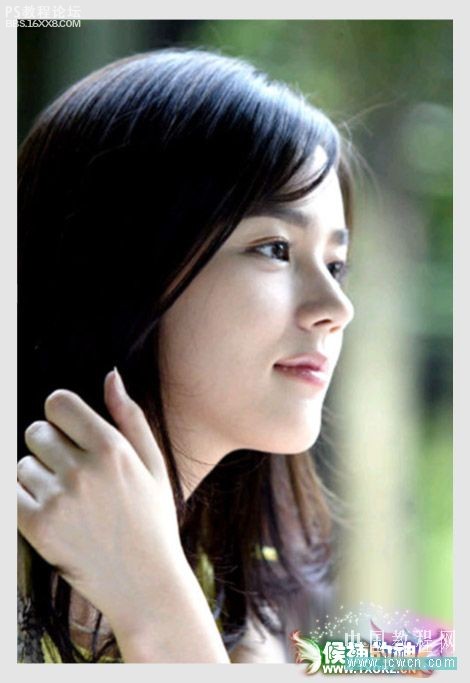

一、photoshop打开一张需要美化成仿鼠绘效果的素材照片,执行图像-图像大小,将分辨率设高一些,再使用钢笔工具将人物的脸部及手背皮肤、眼睛内、眼睛外、嘴巴、唇线、鼻子勾出来并建立单独的路径。
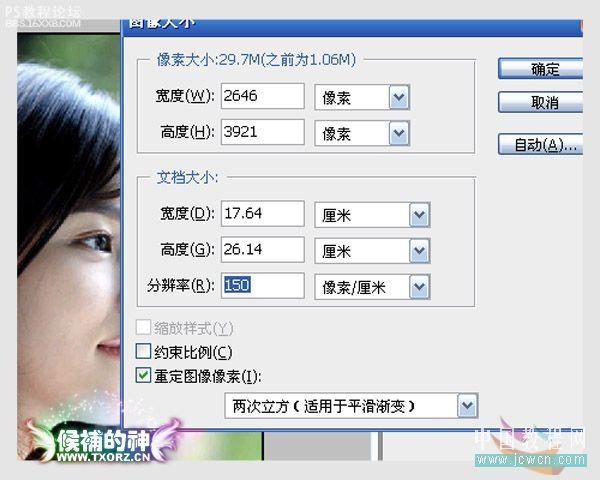
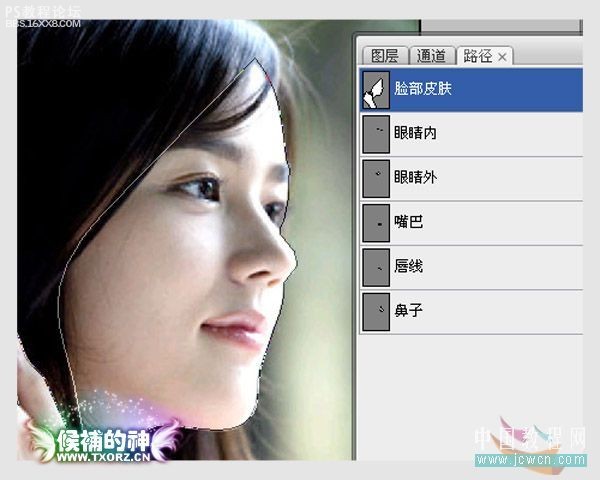
二、对背景层执行两下CTRL+J复制,再对最上面的那个图层招行滤镜-模糊-高斯模糊命令,模糊的半径设为14像素。
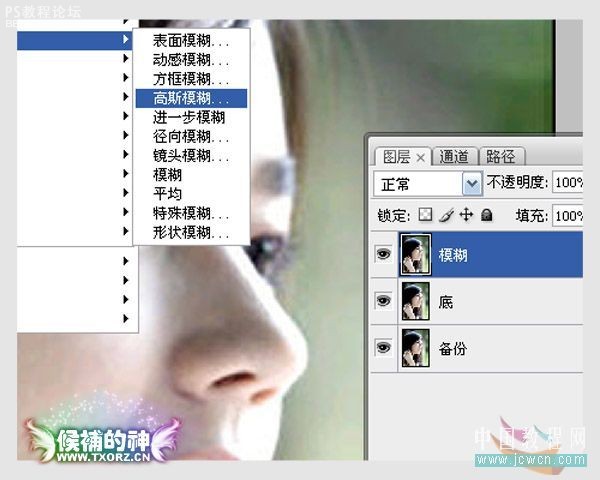
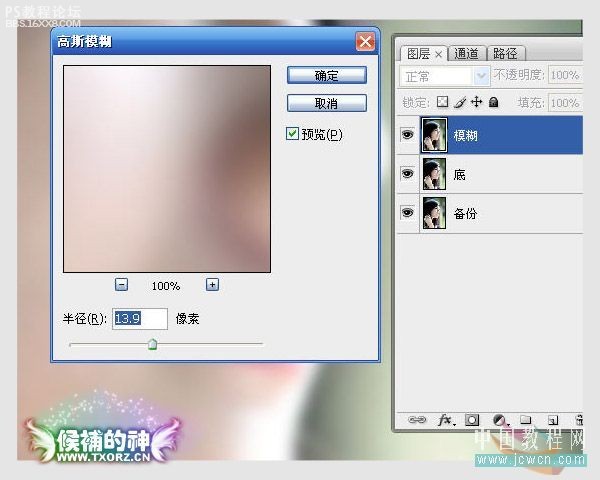
, 三、选中模糊后的图层,并点击图层面板下方的“添加图层蒙版”按钮,接着再使用黑色画笔工具在蒙版状态下把人物的五官涂抹出来。
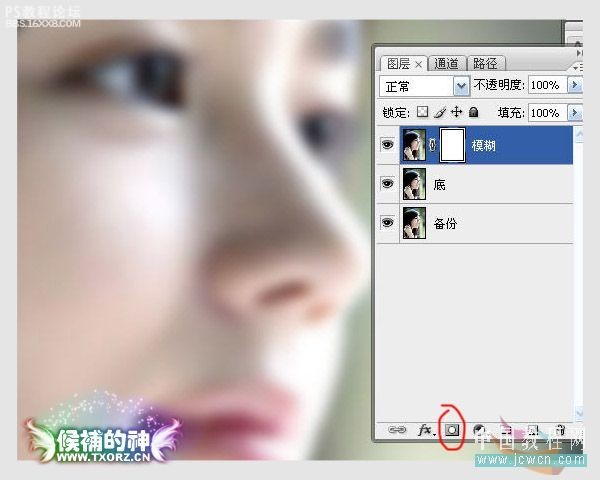

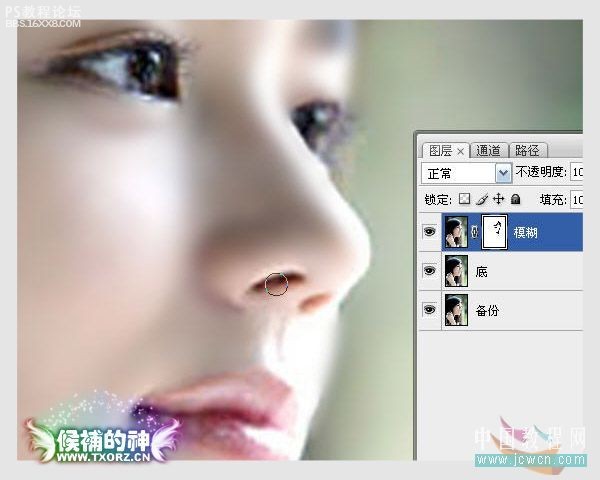
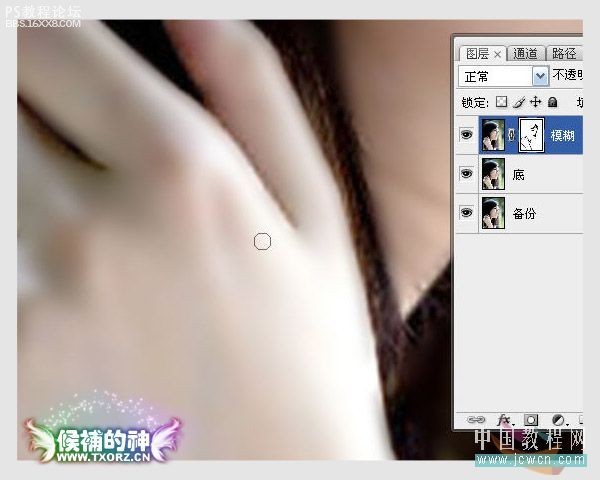
四、接着在路径面板下,把人物脸部及手背皮肤路径转化成选区,并执行CTRL+SHIFT+I反选,按DELETE删除反选后的选区内容,这样就等于是给皮肤进行了简单的磨皮处理了。

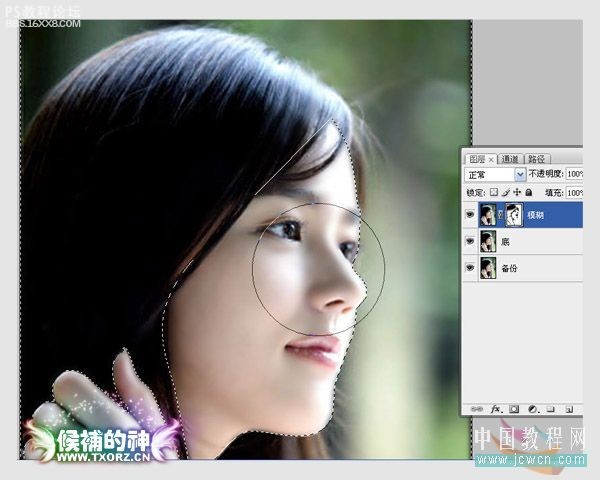
, 五、对蒙版右击执行应用图层蒙版,再执行CTRL+E合并模糊层与底层。
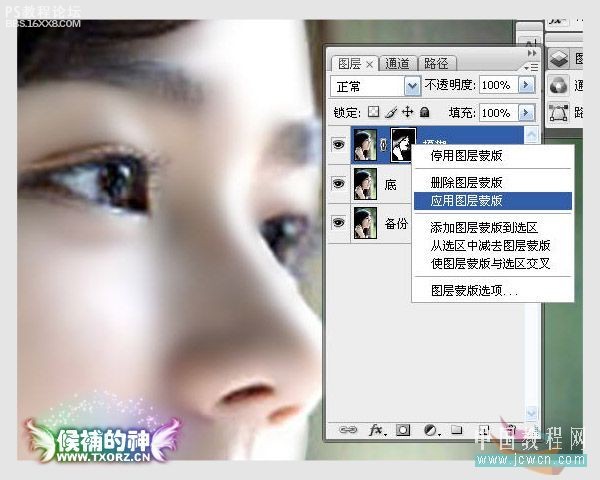
六、由于前面对皮肤磨皮的时候,是使用模糊工具来进行的,这样就使用皮肤的亮度有所降低,那么我们可以执行CTRL+M用曲线工具将照片的亮度调节一下。

七、我们注意到,人物的眼睛比较模糊,而且眼珠和眼白有点混合了,先将眼睛路径转化成选区,再使用工具栏上的加深减淡工具把眼睛处理得清晰一些。



, 这里可以使用模糊工具对照片中人物瞳孔的边丝进行一些模糊处理。

八、眼睛内部处理好了,感觉人物的睫毛还有点短,我们可以给她添加上一些,在这里不建议大家用睫毛笔刷,要手工画上去的效果才比较好。
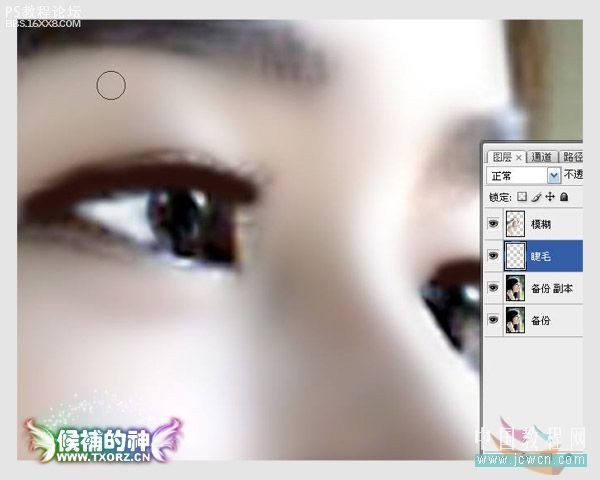



, 九、接着再把鼻子的路径转换成选区,用加深工具对鼻孔进行一些处理,再用减淡工具把鼻孔的高光效果擦出来。



上一篇:ps仿手绘效果制作过程




























